Cách Thay Đổi Thương Hiệu trong Carousel Maker
Hướng dẫn từng bước để thay đổi thương hiệu trong Carousel Maker, bao gồm thêm logo, tùy chỉnh thông tin cá nhân và công ty
Cách Thay Đổi Thương Hiệu 🎨
Tạo carousel chuyên nghiệp với thương hiệu nhất quán. Thêm logo, thông tin cá nhân và công ty để xây dựng uy tín và nhận diện thương hiệu mạnh mẽ.
🟢 Bước 1: Truy Cập Cài Đặt Thương Hiệu 🔧
- Mở carousel editor
- Tìm panel Branding Settings trong sidebar bên trái
- Panel hiển thị toggle icon và text "Branding Settings"
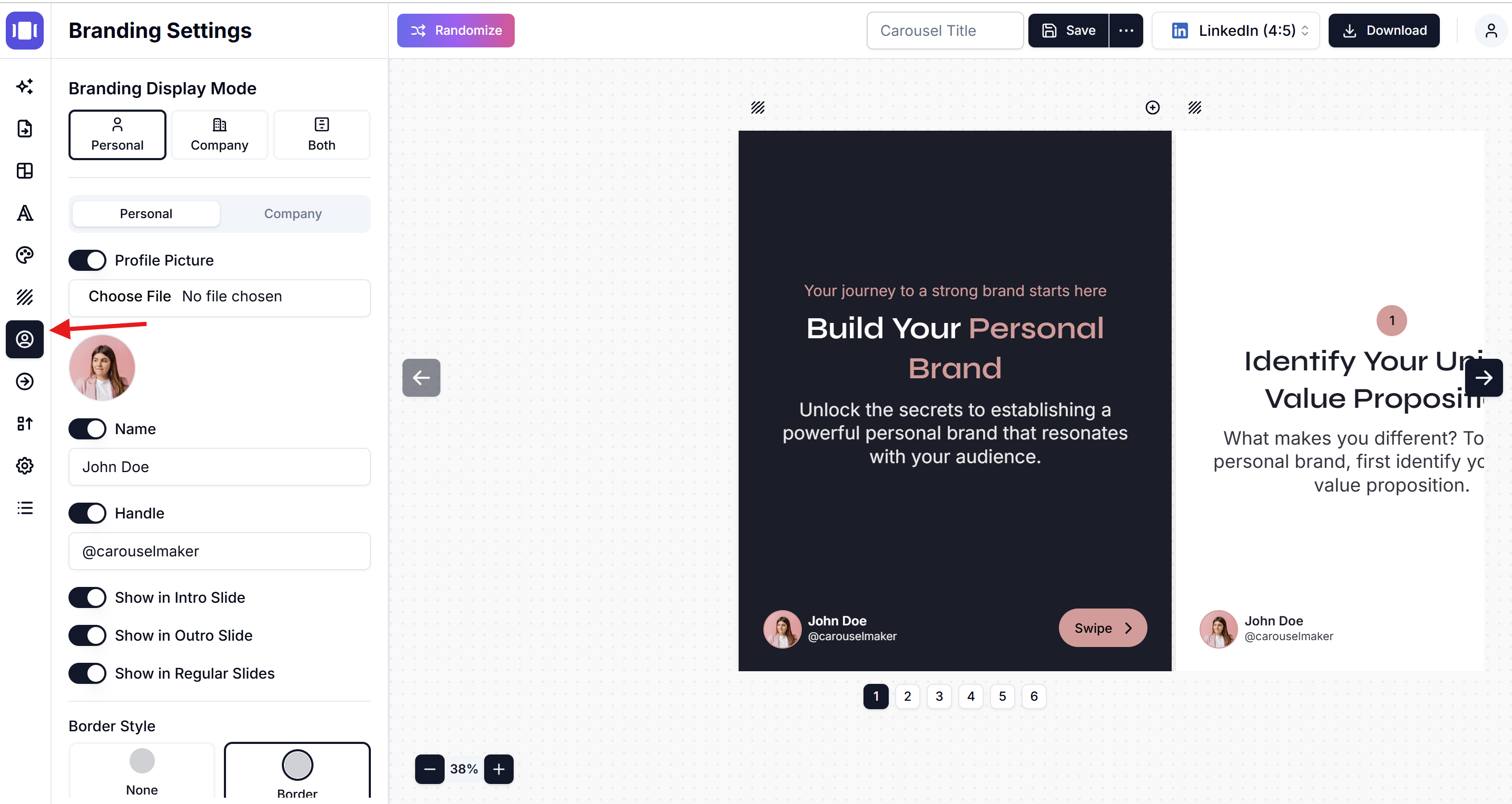
🟢 Bước 2: Chọn Chế Độ Hiển Thị Thương Hiệu 🎯
Chọn một trong ba tùy chọn:
- Personal 👤: Hiển thị profile và thông tin cá nhân
- Company 🏢: Hiển thị logo và thông tin công ty
- Both 👥: Hiển thị cả thương hiệu cá nhân và công ty
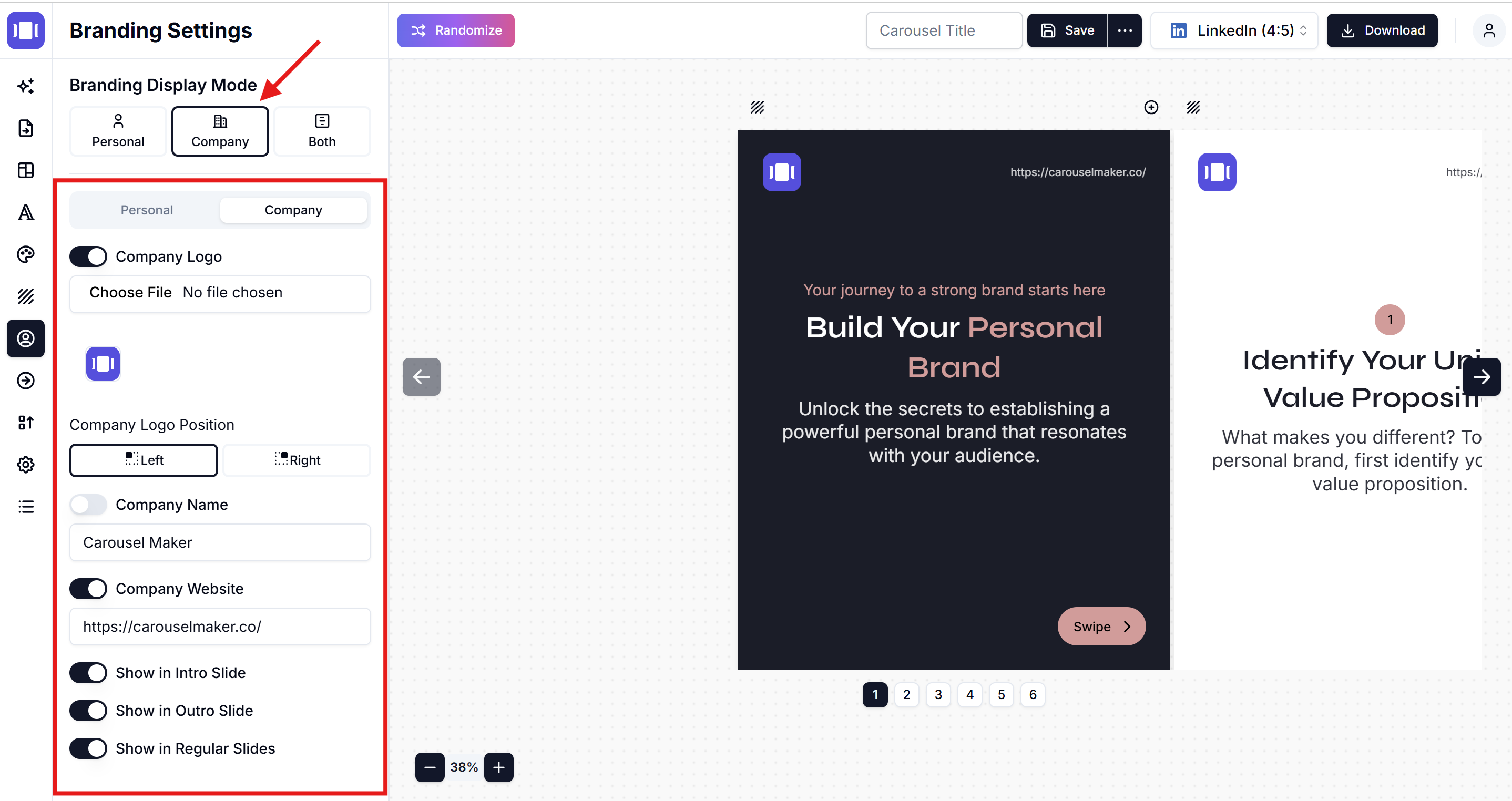
🟢 Bước 3: Cấu Hình Thương Hiệu Cá Nhân 👤
Thêm Ảnh Profile 📸
- Bật toggle Profile Picture
- Nhấp Choose File
- Chọn ảnh profile của bạn
- Ảnh sẽ xuất hiện trong preview
Thiết Lập Thông Tin Cá Nhân ✏️
- Bật toggle Name
- Nhập tên của bạn vào trường text
- Bật toggle Handle
- Nhập handle mạng xã hội (ví dụ: @username)
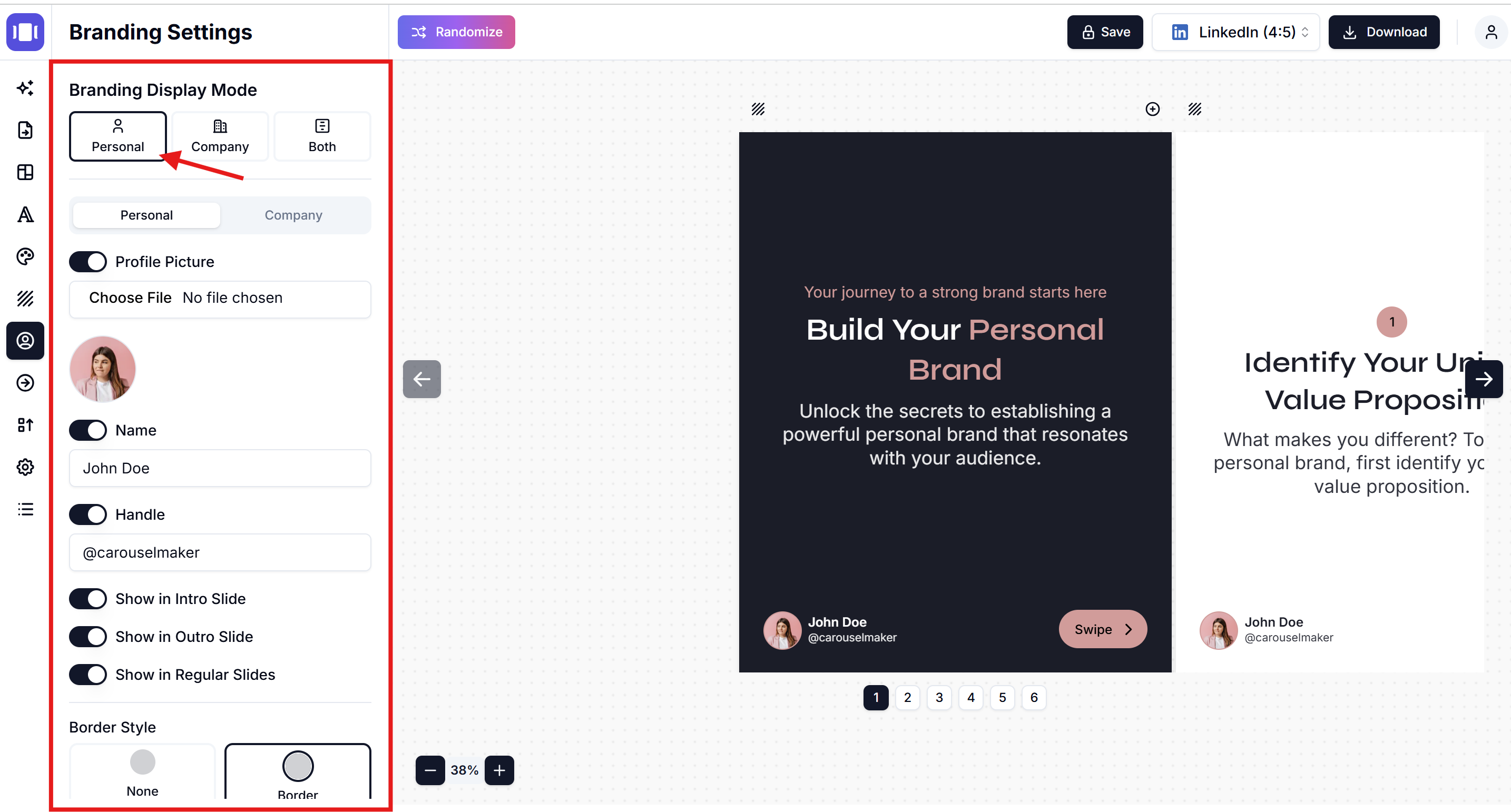
Chọn Vị Trí Hiển Thị Thương Hiệu Cá Nhân 📍
- Show in Intro Slide: Bật để hiển thị trên slide đầu
- Show in Outro Slide: Bật để hiển thị trên slide cuối
- Show in Regular Slides: Bật để hiển thị trên slide nội dung
🟢 Bước 4: Cấu Hình Thương Hiệu Công Ty 🏢
Thêm Logo Công Ty 🎨
- Bật toggle Company Logo
- Nhấp Choose File
- Upload logo công ty của bạn
- Chọn vị trí logo: Left hoặc Right
Thiết Lập Thông Tin Công Ty 📝
- Bật toggle Company Name
- Nhập tên công ty
- Bật toggle Company Website
- Nhập URL website (bao gồm https://)
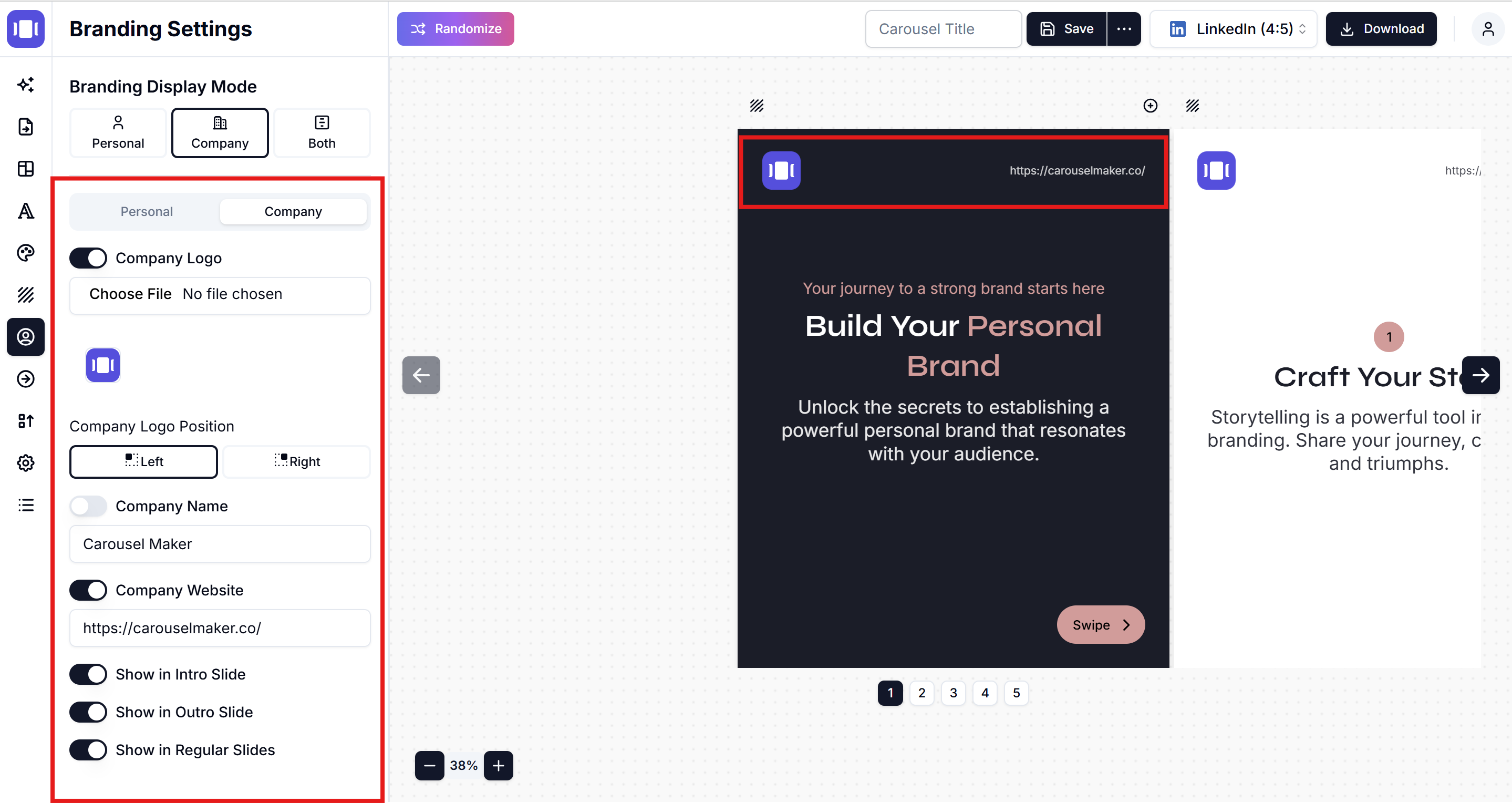
Chọn Vị Trí Hiển Thị Thương Hiệu Công Ty 📍
- Show in Intro Slide: Bật cho slide đầu tiên
- Show in Outro Slide: Bật cho slide cuối
- Show in Regular Slides: Bật cho slide nội dung
🟢 Bước 5: Tùy Chỉnh Kiểu Viền 🖼️
- Vào phần Border Style
- Chọn giữa:
- None: Không viền xung quanh elements thương hiệu
- Border: Thêm viền xung quanh thông tin profile/công ty
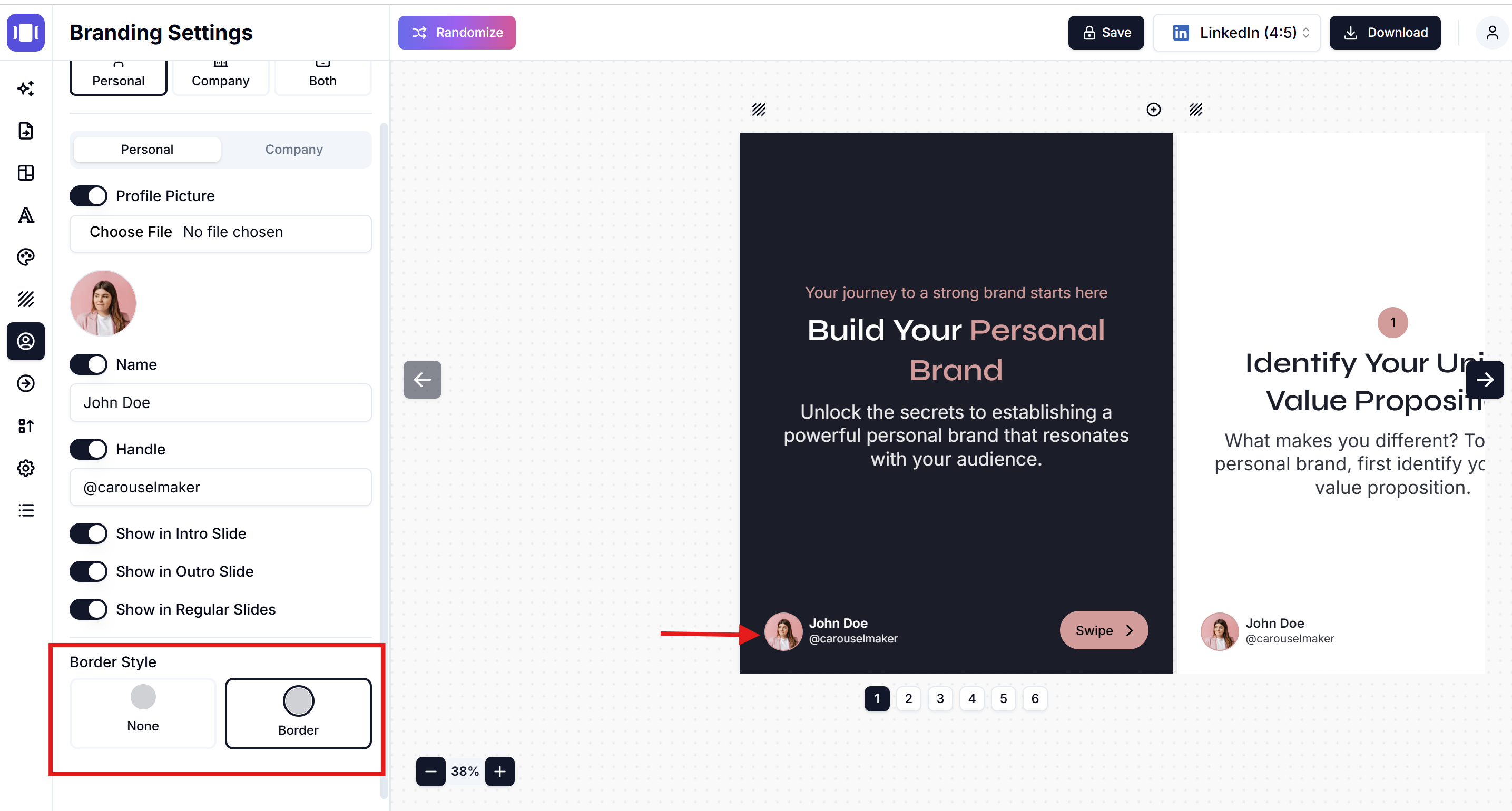
🟢 Bước 6: Preview và Lưu ✅
- Kiểm tra carousel preview bên phải
- Dùng nút Randomize để test các cấu hình khác nhau
- Nhấp Save khi hài lòng với thiết lập thương hiệu
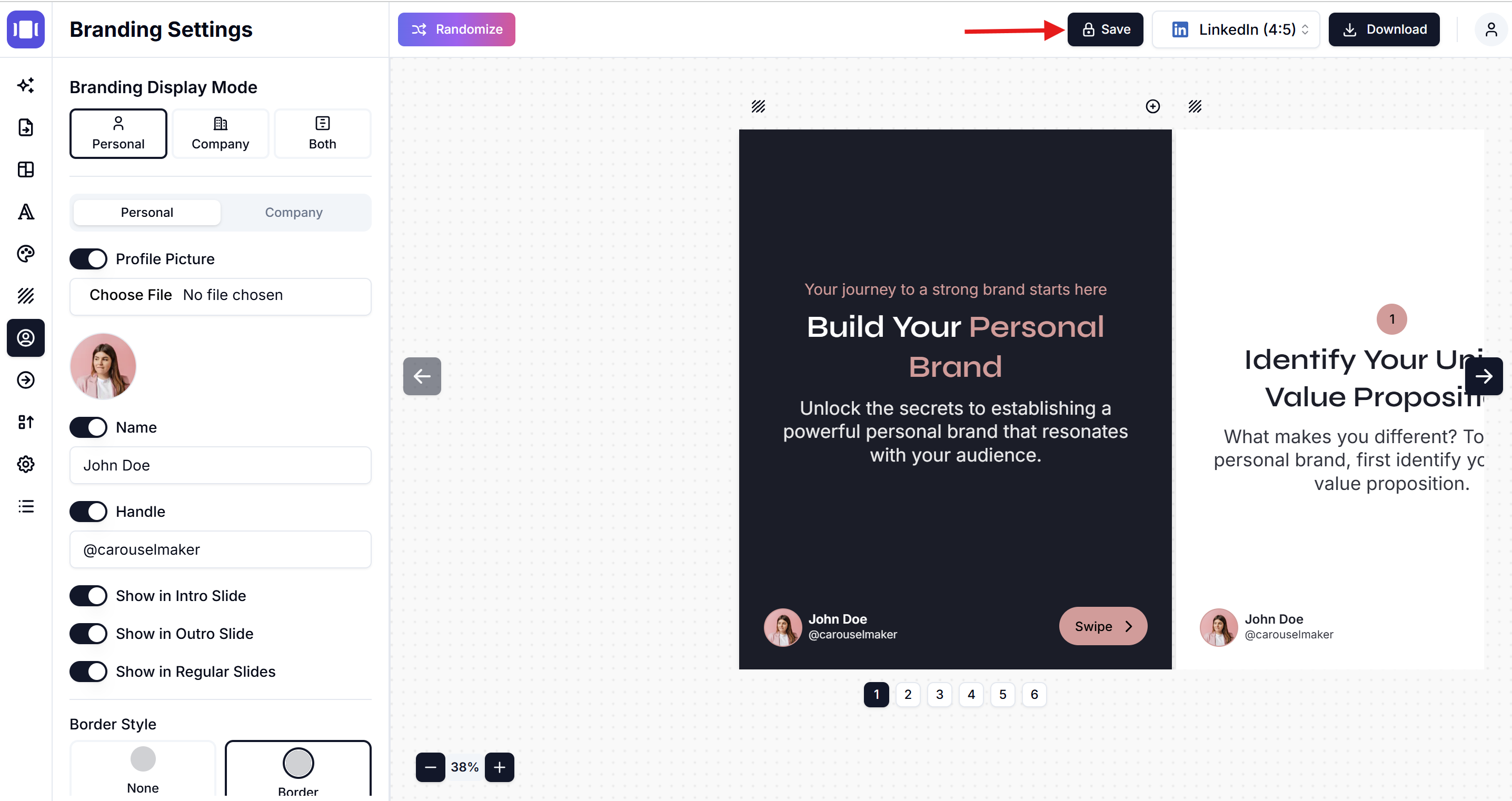
💡 Chiến Lược Thương Hiệu Hiệu Quả
🎨 Logo và Hình Ảnh
Kích Thước Tối Ưu:
- Logo: 500x500px minimum
- Profile: 400x400px minimum
- File size: Dưới 5MB
- Format: PNG (trong suốt), JPG (solid background)
Design Principles:
- High contrast: Logo nổi bật trên mọi background
- Scalable: Rõ ràng ở kích thước nhỏ
- Consistent: Giống với logo trên website/business card
- Professional: Phù hợp với image thương hiệu
📝 Text và Information
Personal Branding:
- Name: Tên thật hoặc brand name
- Handle: Consistent trên các platform
- Font: Dễ đọc, professional
- Color: Match với brand colors
Company Branding:
- Company Name: Official business name
- Website: Clean, easy to remember
- Tagline: Short, memorable
- Contact: Relevant social handles
🎯 Chiến Lược Theo Nền Tảng
💼 LinkedIn Branding
Phong Cách:
- Professional, corporate
- Logo công ty prominent
- Job title/company role
- Business-focused messaging
Placement Strategy:
- Intro slide: Company logo + name
- Regular slides: Subtle personal branding
- Outro slide: Contact info + CTA
📸 Instagram Branding
Phong Cách:
- Creative, personal
- Lifestyle-focused
- Strong visual identity
- Consistent aesthetic
Placement Strategy:
- Intro slide: Personal photo + handle
- Regular slides: Minimal branding
- Outro slide: Strong CTA + link
🐦 Twitter/X Branding
Phong Cách:
- Conversational, authentic
- Quick recognition
- Handle-focused
- Real-time personality
Placement Strategy:
- All slides: Handle visible
- Intro slide: Avatar + name
- Outro slide: Follow CTA
🚀 Advanced Branding Techniques
🎨 Color Psychology
Corporate Colors:
- Blue: Trust, reliability (LinkedIn)
- Green: Growth, finance
- Red: Energy, urgency
- Black: Luxury, sophisticated
Personal Colors:
- Purple: Creative, innovative
- Orange: Friendly, energetic
- Teal: Modern, balanced
- Gray: Professional, neutral
📏 Consistency Framework
Visual Elements:
- Same logo across all carousels
- Consistent color palette
- Uniform typography
- Standardized spacing
Content Elements:
- Same tone of voice
- Consistent messaging
- Regular posting style
- Unified value proposition
⚡ Mẹo Tối Ưu Hóa
✅ Best Practices
Technical:
- High-quality images - Professional appearance
- Consistent formatting - Brand recognition
- Mobile optimization - Clear on small screens
- Regular updates - Keep branding current
Strategic:
- Subtle placement - Don't overwhelm content
- Value-first approach - Branding supports value
- Platform adaptation - Adjust for each network
- A/B testing - Find optimal placement
❌ Common Mistakes
- Over-branding - Too many logos/mentions
- Inconsistent elements - Different across carousels
- Poor quality images - Pixelated or blurry
- Wrong sizing - Too big or too small
- Cluttered layout - No breathing room
- Platform mismatch - Wrong style for network
🔧 Troubleshooting
❌ Hình Không Upload Được 🚫
✅ Giải pháp:
- Kiểm tra file size (dưới 5MB)
- Dùng format được hỗ trợ (JPG, PNG, GIF)
- Check internet connection
- Clear browser cache
❌ Branding Không Hiển Thị ❓
✅ Giải pháp:
- Đảm bảo toggle được BẬT
- Kiểm tra chế độ hiển thị đã chọn đúng
- Xác minh cài đặt vị trí slide được enable
- Refresh page và thử lại
❌ Logo Bị Lỗi Layout 📐
✅ Giải pháp:
- Resize logo về đúng tỉ lệ
- Use transparent PNG cho flexibility
- Check positioning settings
- Test trên different screen sizes
Thao Tác Tiếp Theo 🎯
Sau khi setup branding:
- Tùy chỉnh màu sắc theme →
- Điều chỉnh font chữ →
- Tạo template có thương hiệu →
- Export carousel chuyên nghiệp →
Thương hiệu mạnh = Tin cậy cao = Thành công lớn! 🌟✨
Related Articles
Thêm Hình Nền vào Slide Carousel: Hướng Dẫn Thiết Kế Chuyên Nghiệp
Học cách thêm hình nền tuyệt đẹp vào slide carousel. Tutorial từng bước tùy chỉnh background slide với mẹo thiết kế chuyên nghiệp
Tùy Chỉnh Font và Kiểu Chữ
Hướng dẫn thay đổi font, kích thước và kiểu dáng text trong carousel của bạn
Cách Thay Đổi Theme và Màu Sắc
Hướng dẫn tùy chỉnh giao diện carousel với theme và bảng màu phù hợp với thương hiệu